اليوم ، لدينا جميعًا إمكانية الوصول إلى مكتبات ضخمة من الأفلام ، سواء كانت إصدارات جديدة أو كلاسيكيات (وليست كلاسيكية) من الماضي. سواء كنت تستخدم هاتفك الذكي أو جهاز الكمبيوتر أو التلفزيون ، يمكنك الوصول إلى أعداد هائلة من النسخ الشرعية (وغير الشرعية) من الأفلام. تقوم مواقع مثل Hulu و Netflix و Prime Video ببث محتوى يبلغ تيرابايت من محتوى الفيديو باستمرار. يمكنك مشاهدة أي شيء تريد مشاهدته إلى حد كبير ، متى أردت مشاهدته.
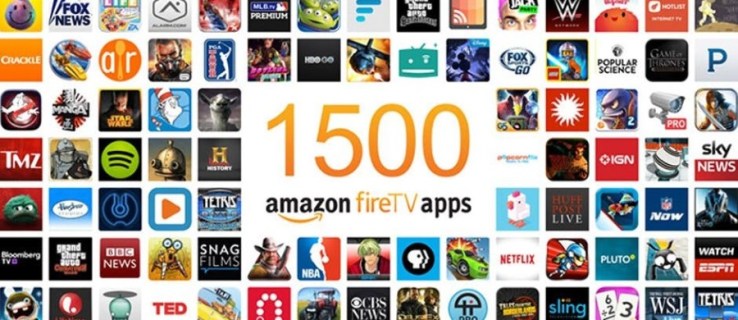
يعد Amazon Fire TV Stick أحد الحلول الأكثر بساطة بالنسبة للمستهلكين لدفق الفيديو إلى التلفزيون. يثير هذا الخيار السؤال ، هل يمكنك تنزيل الأفلام على Fire TV Stick؟ الجواب لا ، ليس بشكل مباشر.
لا يحتوي Fire TV Stick على مساحة تخزين محلية كافية لتخزين أي مقاطع فيديو ؛ يجب عليه دفق الأشياء من مصدر آخر واستخدام مساحته المحدودة للتخزين المؤقت للتطبيقات وتخزينها. ومع ذلك ، هناك طرق لتنزيل الأفلام على أجهزة أخرى لعرضها لاحقًا.
عرض محدود: 3 أشهر مجانًا! احصل على ExpressVPN. آمنة ومتدفقة.ضمان استرداد الأموال لمدة 30 يومًا
بالإضافة إلى ذلك ، يمكن لـ Fire TV Stick الوصول إلى Amazon Prime Video أو Hulu أو Netflix أو خدمات مماثلة. يوضح لك هذا الدليل العديد من الخيارات المختلفة للحصول على محتوى الفيلم على Fire TV Stick.
كيفية بث / مشاهدة الأفلام على Fire TV Stick
الطريقة الأولى والأسهل للوصول إلى الأفلام هي استخدام Amazon Prime أو Hulu أو Netflix أو خدمة أخرى. فقط قم بتثبيت التطبيق المناسب. ستحتاج إلى اشتراك في معظم هذه المواقع ، على الرغم من وجود بعض البدائل المجانية الممتازة ، ثم تصفح المكتبات المتاحة بالخدمة وفقًا لمحتوى قلبك.
لاحظ أنه لن تتوفر جميع الأفلام التي قد ترغب في مشاهدتها في خدمة واحدة ؛ في بعض الأحيان ، عليك التنقل بين عدة مواقع مختلفة للعثور على ما تريد.
عرض محدود: 3 أشهر مجانًا! احصل على ExpressVPN. آمنة ومتدفقة.ضمان استرداد الأموال لمدة 30 يومًا
هناك العديد من خدمات البث المجانية والمدفوعة ؛ فيما يلي بعض من أشهرها.
استخدم Amazon Prime Video على Fire TV Stick

Amazon Prime Video هي خدمة مجمعة مضمنة مجانًا مع الاشتراك في Amazon Prime. تكلفة Prime بشكل عام 119 دولارًا في السنة أو 12.99 دولارًا شهريًا. بالنسبة لمعظم الأشخاص ، لا يعد اشتراك Prime Video هو السبب الرئيسي للحصول على Prime ، ولكنه يعد مكافأة رائعة مع العديد من الأفلام القوية والمحتوى التلفزيوني الراقي.
استخدم Netflix على Fire TV Stick

Netflix هي واحدة من أكثر خدمات البث شهرة. مع خطط تبدأ من 8.99 دولارًا أمريكيًا في الشهر ، يعد اختيارًا ممتازًا لخدمة بث الفيديو الأساسية. هناك الكثير من الأفلام والمسلسلات التلفزيونية وكمية متزايدة من المحتوى الأصلي.

ضمان استرداد الأموال لمدة 30 يومًا
استخدم Hulu على Fire TV Stick

Hulu هو موقع بث أساسي آخر ، مع ميزة مرغوبة تتمثل في تقديم ترقيات لحزم القنوات المتميزة مثل HBO و Showtime وخيارات البث التلفزيوني المباشر. كما أنها تنتج بعض المحتوى الأصلي عالي الجودة. بدءًا من 6.99 دولارًا أمريكيًا في الشهر ، فإن Hulu لديها مجموعة مختارة تمامًا.

استخدم Pluto TV على Fire TV Stick

يتمتع Pluto TV بميزة كونه مجانيًا تمامًا للمشاهدة ، فضلاً عن توفير مجموعة ممتازة من القنوات التي تشبه تلفزيون الكابل والتي تشعر وكأن لديك اشتراكًا في تلفزيون الكابل (منخفض التكلفة). هناك مجموعة متنوعة من قنوات الأفلام وقنوات البرامج التلفزيونية ، مثل قنوات MTV وقنوات Nickelodeon وقناة Action وغير ذلك الكثير.

استخدم Classic Cinema Online على Fire TV Stick

تعد Classic Cinema Online واحدة من أفضل الشركات على الإطلاق بين مزودي الخدمة المجانية. لا توجد أفلام جديدة هنا لأن CCO يركز فقط على الكلاسيكيات القديمة ، وهناك بعض الأفلام الرائعة (والكثير من أفلام الحشو B) على الموقع. هذا الخيار ضروري لمحبي مشهد هوليوود القديم.

استخدم Popcornflix على Fire TV Stick

تمتلك Screen Media Ventures شركة Popcornflix ، ولديها تراخيص لعرض أكثر من 1500 فيلم - يتم بثها جميعًا مجانًا. لديهم مزيج جيد ، مع بعض الأفلام التي لم يسمع عنها أحد من قبل ولكن القليل من الأفلام الكلاسيكية وحتى بعض الأفلام الجديدة.

استخدم CONtv على Fire TV Stick

Viewster هي قناة بث ذات توجه مستقل وتحتوي على الكثير من المحتوى المستقل من قبل المعجبين. إنه يحتوي على الكثير من الرسوم المتحركة والرسوم المتحركة ، لذلك إذا كنت من محبي هذه الأنواع ، فهذا موقع يستحق الزيارة.

كيفية استخدام Kodi لمشاهدة الأفلام التي تم تنزيلها على Amazon Fire TV Stick

إذا كنت ترغب في تنزيل المحتوى ، احصل عليه على شبكتك المحلية ، ثم دفقه إلى Fire TV Stick عند الطلب ، فإن Kodi هو الحل المناسب لك. Kodi هو نظام خادم وسائط يتطلب القليل من العمل لإعداده ، ولكن بمجرد أن يعمل ، يكون رائعًا. ستحتاج إلى تثبيت Kodi على Fire TV Stick وعلى أي جهاز كمبيوتر تقوم بإعداده كمركز وسائط. هيريس كيفية القيام بذلك.
- في الشاشة "الرئيسية" لجهاز Fire Tv Stick ، حدد "إعدادات."
- انتقل إلى "خيارات الجهاز والمطور".
- عيّن "السماح للتطبيقات من مصادر غير معروفة" "تشغيل."
- انتقل مرة أخرى إلى شاشة Fire TV "الرئيسية".
- يستخدم "بحث" للعثور على Downloader وحدد تثبيته.
- فتح "تنزيل" والسماح لها بالوصول إلى الصور والوسائط والملفات الخاصة بك.
- سيطالبك برنامج التنزيل بعنوان URL وإضافة “//kodi.tv/download” واختر "يذهب."
- حدد أحدث إصدار من Kodi ثم قم بتثبيته.
- انتقل مرة أخرى إلى شاشة Fire TV "الرئيسية".
- يختار "تطبيقاتك وألعابك" ثم نجد "Kodi" لكن لا تقم بتشغيله بعد.
- قم بتثبيت Kodi على جهاز الكمبيوتر الذي يحتوي على جميع الوسائط الخاصة بك.
- فتح "Kodi" على الحاسوب.
- حدد ملف "هيأ" (الإعدادات).
- أختر "إعدادات الخدمة" ثم حدد "UPnP / DLNA."
- تبديل "مشاركة مكتباتي وجميع الخيارات" إلى "تشغيل."
- افتح ال "Kodi" التطبيق على Fire TV Stick.
- يختار "الملفات" من القائمة اليسرى و "إضافة مقاطع فيديو".
- أختر "تصفح" ثم حدد "أجهزة UPnP."
- يختار "مكتبة الفيديو" و اختار "موافق."
- أعد تسمية المكتبة إذا لزم الأمر وتصفحها لتشغيل الفيلم الخاص بك.
إذا اتبعت الإرشادات المذكورة أعلاه ، فيجب أن تكون قادرًا على بث أفلامك التي تم تنزيلها إلى Amazon Fire TV Stick. Kodi جيد بشكل استثنائي في إدارة نفسه ويجب أن يجد تطبيق Kodi الآخر ، ويربط به ، ويدفق المحتوى مباشرة. هذا الخيار هو مجرد طريقة أخرى للاستمتاع بالمحتوى الخاص بك!
أنت بحاجة إلى إنترنت سريع للحصول على تدفقات جيدة - راجع برنامجنا التعليمي حول تحسين سرعة الشبكة لديك.
هل تريد المزيد من المعلومات حول Kodi؟ إليك دليلنا لمشاهدة الأفلام على Kodi.